Pakeiskite „Cortana“ paieškos laukelio teksto skaidrumą sistemoje „Windows 10“.
Dar vienas „Cortana“ patobulinimas buvo pastebėtas „Windows 10“ versijoje 15014. Dabar galite pakeisti Cortana paieškos laukelio teksto skaidrumą. Pažiūrėkime, kaip tai galima padaryti.
Štai kaip Cortana atrodo iš dėžutės.
 Ir štai kaip atrodo, kai įjungtas skaidrumas.
Ir štai kaip atrodo, kai įjungtas skaidrumas.
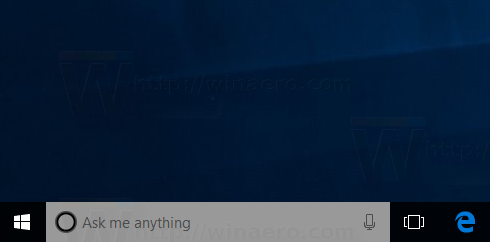
Visiškai skaidrus tekstas atrodo taip:
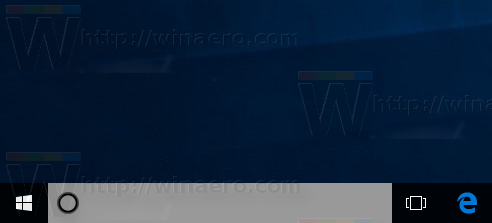
Pagal numatytuosius nustatymus tekstas yra nepermatomas.
Į pakeiskite „Cortana“ paieškos laukelio teksto skaidrumą sistemoje „Windows 10“., turite pritaikyti registro patobulinimą. Atviras Registro redaktorius ir eikite į šį registro raktą:
HKEY_CURRENT_USER\Software\Microsoft\Windows\CurrentVersion\Search\Flighting\0\SearchBoxTransparencyForeground
Nustatykite pavadintą DWORD reikšmę Vertė iki norimo skaidrumo lygio. Numatytoji reikšmė yra 100 kablelio. 0 reiškia visiškai skaidrus. 100 reiškia visiškai nepermatomą (juodas tekstas). Aš nustatysiu 50.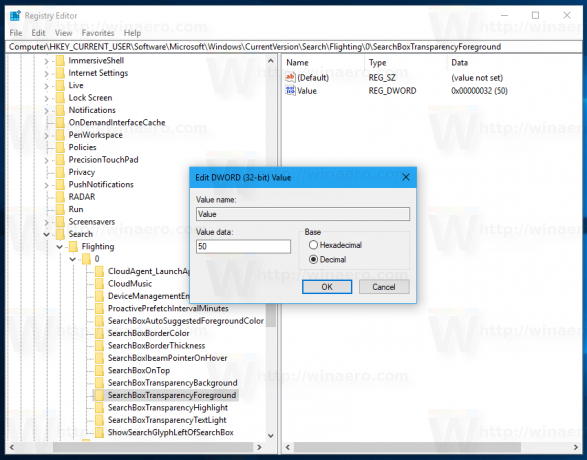
Pakartokite tą patį žemiau
HKEY_CURRENT_USER\Software\Microsoft\Windows\CurrentVersion\Search\Flighting\1\SearchBoxTransparencyForeground
Iš naujo paleiskite Explorer ir baigta! Tekstas Cortana paieškos laukelyje bus pusiau skaidrus.
Dabar perskaitykite šiuos straipsnius:
- Kaip įjungti baltą tekstą „Cortana“ (paieškos laukelyje)
- Kaip nustatyti skaidrų „Cortana“ foną
Viskas.


